在CorelDRAW x4软件中,如何移动操作界面?
1、首先打开CorelDRAW x4软件。

2、点击菜单栏图片“新建”,新建一个空白文档。

3、使用工具栏“椭圆形工具”在操作面板绘制一个圆形。
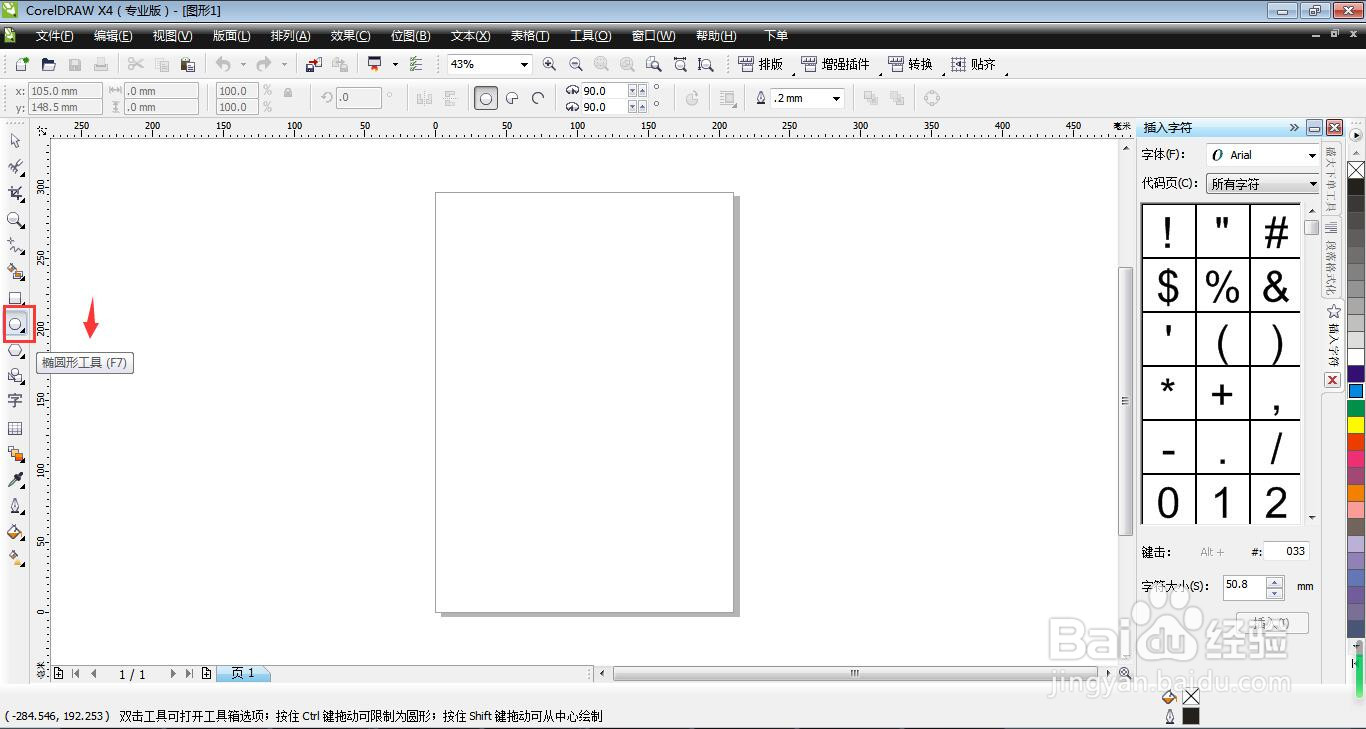
4、用调色板给圆形涂上蓝色。
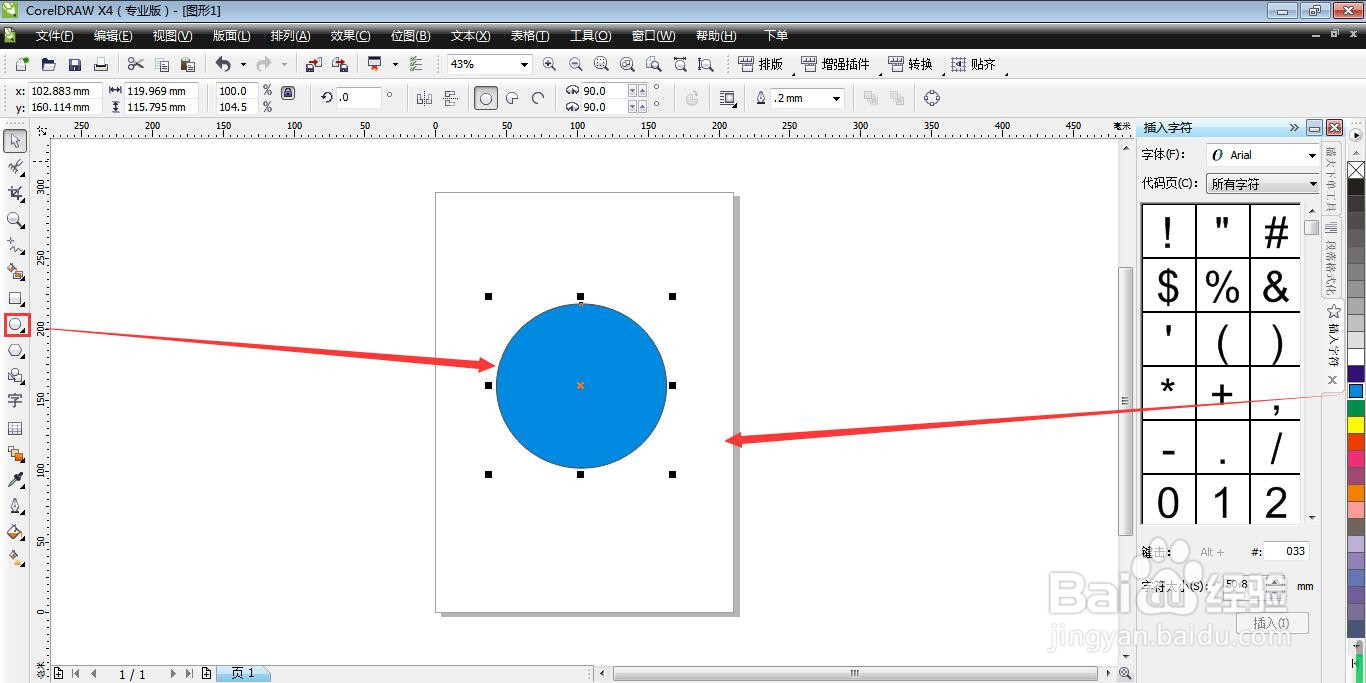
5、运用滚动条把操作面板移动到左上角。
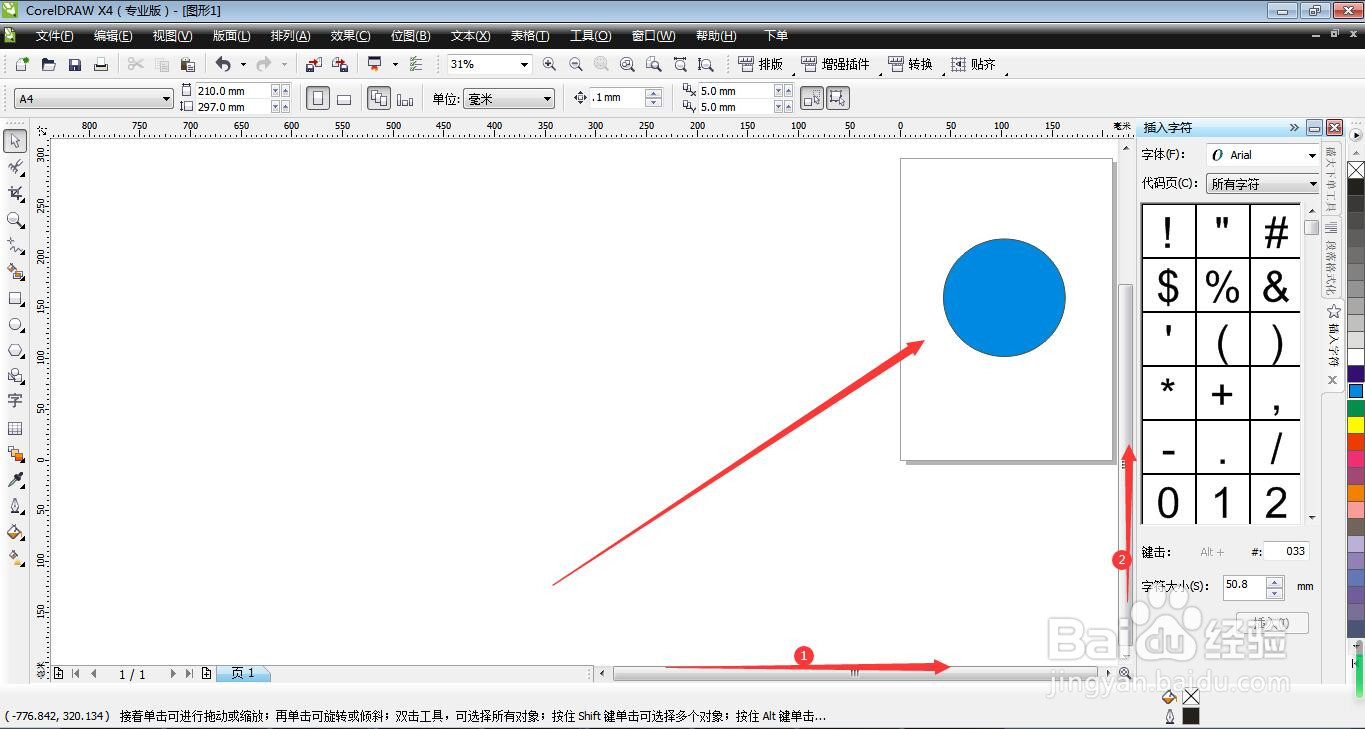
6、选择工具栏的“缩放工具-手形”,就可以用鼠标随意拖动操作界面。


1、1.首先打开CorelDRAW x4软件。
2.点击菜单栏图片“新建”,新建一个空白文档。
3.使用工具栏“椭圆形工具”在操作面板绘制一个圆形。
4.用调色板给圆形涂上蓝色。
5.运用滚动条把操作面板移动到左上角。
6.选择工具栏的“缩放工具-手形”,就可以用鼠标随意拖动操作界面。
声明:本网站引用、摘录或转载内容仅供网站访问者交流或参考,不代表本站立场,如存在版权或非法内容,请联系站长删除,联系邮箱:site.kefu@qq.com。
阅读量:68
阅读量:120
阅读量:104
阅读量:67
阅读量:167